Fujifilm FinePix F810 Инструкция по эксплуатации онлайн
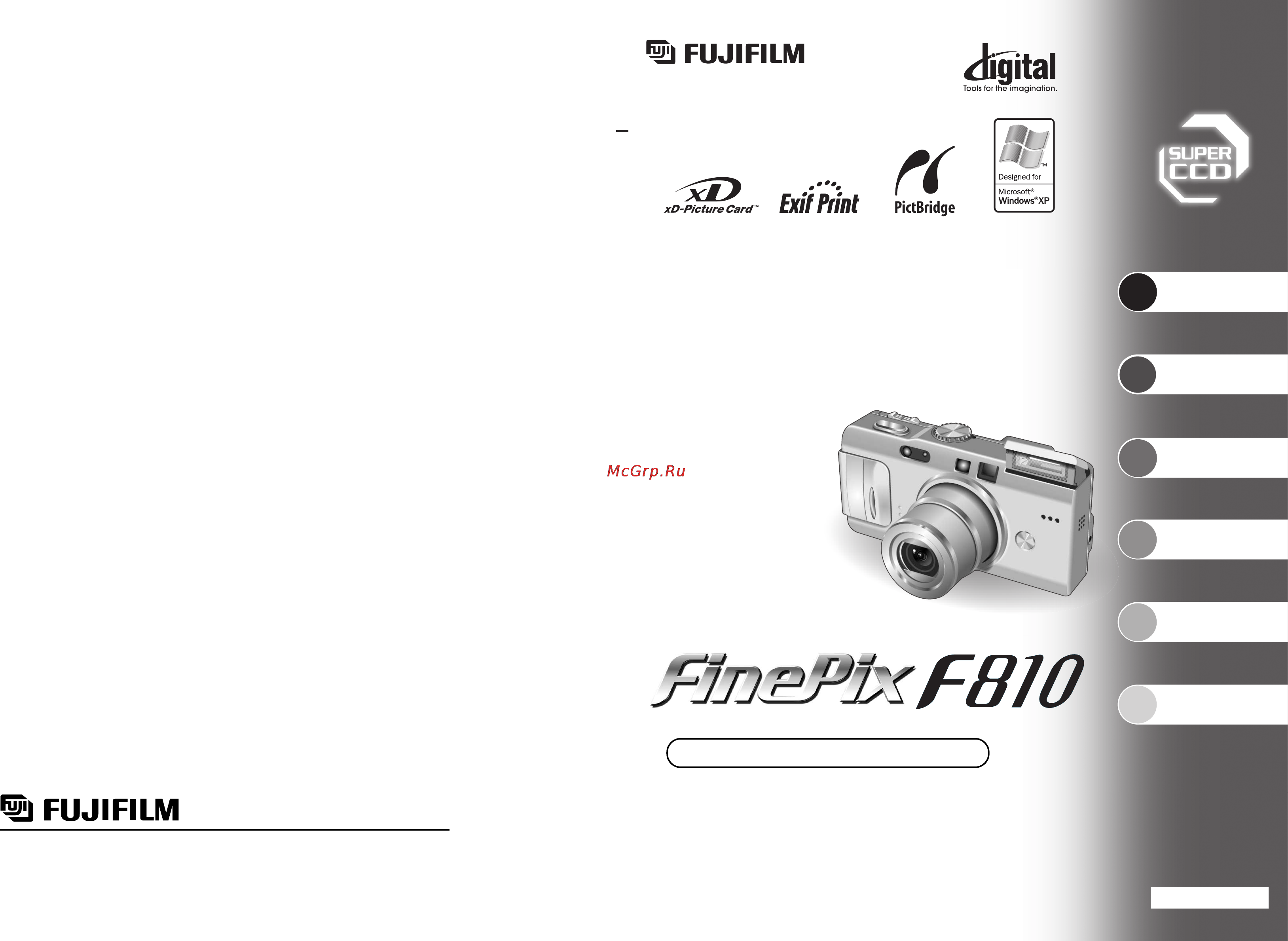
1
2
3
4
5
6
FUJI PHOTO FILM CO., LTD.
26-30, Nishiazabu 2-chome, Minato-ku, Tokyo 106-8620, Japan
http://home.fujifilm.com/products/digital
ИНСТРУКЦИЯ ПО ЭКСПЛУАТАЦИИ
ЦИФРОВАЯ КАМЕРА
Подготовка
Использование
камеры
Дополнительные
функции
Настройка
параметров
Инсталляция
программ
Просмотр
изображений
BL00411-201(1)
Эта инструкция по эксплуатации описывает, как пра-
вильно использовать цифровую камеру FUJIFILM
FinePix F810. Пожалуйста, внимательно следуйте ука-
заниям этой инструкции.
Содержание
- 30 nishiazabu 2 chome minato ku tokyo 106 8620 japan 1
- Fuji photo film co ltd 1
- Http home fujifilm com products digital 1
- Инструкция по эксплуатации 1
- Цифровая камера 1
- Данная цифровая камера класса в class b соот ветствует требованиям канадского стандарта ices 003 2
- Для пользователей в канаде предупреждение 2
- Для пользователей в сша 2
- Замечание для того чтобы устройство соответствовало час ти 15 правил fcc устройство должно использо ваться с рекомендованным компанией fujifilm av кабелем с ферритовым сердечником кабелем usb и сетевым кабелем 2
- Заявление fcc федеральной комиссии по связи 2
- Изменив направление или положение приемной антенны увеличив расстояние между вашим устройством и приемником подключив это устройство к другой сетевой ро зетке отличной от розетки к которой подключен приемник проконсультировавшись с дилером или опыт ным специалистом радиотехником любые изменения или модификации не описан ные в этой инструкции могут привести к наруше нию права пользователя на эксплуатацию этого устройства 2
- Перед использованием камеры пожалуйста прочтите меры безопасности описанные в конце этой инструкции и запомните эти меры безопасности 2
- Предостережение 2
- Предупреждение 2
- Протестировано в соответствии со стандартами fcc для домашнего или офисного использования 2
- Чтобы предотвратить возникновение огня или получение удара электрическим током не подвергайте камеру воздействию дождя или влаги 2
- Это устройство было протестировано и найдено соответствующим требованиям предъявляемым к цифровым устройствам класса b class b в соответствии с частью 15 правил fcc эти тре бования обеспечивают допустимую защиту от ин терференции волн при постоянной установке это устройство генерирует использует и может излу чать радиочастотную энергию и если устройство будет установлено неправильно и будет непра вильно эксплуатироваться может возникнуть ин терференция волн препятствующая радиосвязи однако нет гарантии отсутствия интерференции волн при установке в определенных условиях если это устройство создает интерференцию волн для приема радио или телепрограмм что может быть обнаружено выключением и включением ус тройства пользователь устройства может попы таться устранить интерференцию одним из сле дующих способов 2
- Это устройство соответствует требованиям час ти 15 правил fcc эксплуатация этого устрой ства соответствует следующим двум требовани ям 1 это устройство не может вызывать интер ференцию волн и 2 это устройство должно ре агировать на любую интерференцию включая интерференцию которая может вызвать выпол нение нежелательной операции 2
- Декларация ес о соответствии 3
- Декларируем что устройство название устройства цифровая камера fujifilm finepix f810 название производителя fuji photo film co ltd адрес производителя 26 30 nishiazabu 2 chome minato ku tokyo 106 8620 japan 3
- Дюссельдорф германия 1 июля 2004 3
- Меры безопасности 3
- Место дата подпись управляющий директор 3
- Мы название fuji photo film europe g m b h адрес heesenstrasse 31 40549 dusseldorf germany 3
- Предупреждение 3
- С соблюдением требований директив по электромагнитной совместимости 89 336 еес 92 31 еес и 93 68 еес и директивы по пониженному напряжению питания 73 23 еес 3
- Соответствует следующим стандартам безопасность en60065 электромагнитная совместимость en55022 1998 класс в en55024 1998 en61000 3 2 1995 а1 1998 а2 1998 3
- Dpof digital print order format цифровой формат управления печатью dpof представляет собой формат используемый для записи информации на карту памяти которая позволяет вам определить какие кадры с цифровой камеры вы хотите распечатать и в каком количе стве 4
- Ev цифровое значение определяющее экспозицию ev определяет яркость объекта и чувствитель ность пленки или матрицы ccd для ярких объектов съемки значение ev больше для темных меньше т к яркость объекта съемки меняется цифровая камера поддерживает количество света попадающего на матрицу ccd на постоянном уровне регулируя диафрагму и скорость затвора если количество света попадающего на матрицу ccd удваивается значение ev увеличивается на 1 если же освещенность уменьшается в 2 раза ev уменьшается на 1 4
- Jpeg joint photographics experts group формат файла используемый для сжатия и сохранения цветных изображений степень сжатия может быть выбрана но чем выше степень сжатия тем хуже качество распакованного файла 4
- Motion jpeg тип формата файла avi который управляет изображением и звуком в одном файле изображения в этом файле записываются в формате jpeg motion jpeg может быть воспроизведен в программе quicktime 3 или более поздней версии для воспроизведения фильмов видеоматериала вы можете использовать на персональном компьютере это программное обеспечение 4
- Pc карта общий термин для карт которые соответствуют стандарту pc карты 4
- Pcmcia personal computer memory card international association международная ассоциация произ водителей карт памяти для персональных компьютеров сша 4
- Wave стандартный формат используемый в системах на основе windows для сохранения звуковой инфор мации файлы формата wave имеют расширение файла wav и звук может быть записан либо в сжатом либо в несжатом виде на этой камере используется запись в несжатом виде файлы формата wave могут быть воспроизведены на компьютере с помощью следующих программ windows mediaplayer macintosh quicktime player версия 3 и выше 4
- Баланс белого в зависимости от типа освещения человеческий глаз адаптируется таким образом чтобы белый объект выглядел белым с другой стороны такие устройства как цифровые камеры видят белые объекты белыми предварительно настроив цветовой баланс в соответствии с цветом окружающего освещения вокруг объекта съемки эта настройка называется соответствием баланса белого цвета функция которая автоматически приводит в соответствие баланс белого цвета называ ется функцией автоматической регулировки баланса белого цвета 4
- Дополнительные функции 4
- Использование камеры 4
- Подготовка 4
- Содержание описание терминов 4
- Стандарт pc карты стандарт для pc карт определенный pcmcia 4
- Фиксация фокуса экспозиции af ae на камере finepix f810 нажатие на кнопку спуска затвора до половины приводит к фиксации фокуса и экспозиции af и ae если вы хотите сфокусироваться на объекте который находится не по центру рамки или изменить композицию снимка после установки экспозиции вы можете достичь наилучших результатов изменив композицию после фиксации фокуса и экспозиции 4
- Формат exif print представляет собой вновь созданный формат файловой системы цифровых камер который содержит множество информации в целях обеспечения оптимальной печати 4
- Функция автоматического отключения питания после активизации этой функции жидкокристаллический монитор будет временно отключаться режим sleep если вы не будете пользоваться камерой в течение 30 секунд если в дальнейшем в течение 2 или 5 минут вы не будете пользоваться камерой камера автоматически выключится используйте этот режим если вы хотите максимально долго использовать батарею питания может быть установ лено время отключения 2 или 5 минут функция автоматического отключения питания не работает в режиме pc во время автоматического воспроизведения или если функция отключена 4
- Частота кадров fps частота кадров представляет собой количество изображений кадров воспроиз водимых в секунду эта камера выполняет съемку видеоклипов с частотой 10 кадров в секунду описываемой как 10 fps для сравнения частота кадров телевизора 30 fps 4
- Инсталляция программ 5
- Настройка параметров 5
- Просмотр изображений 5
- Содержание технические характеристики 5
- Стандартное время записи на карту памяти xd picture card std 5
- Стандартное время записи на карту памяти xd picture card wide 5
- Стандартное количество доступных кадров на карте памяти xd picture card std 5
- Стандартное количество доступных кадров на карте памяти xd picture card wide 5
- Вступление 6
- Входные выходные гнезда 6
- Док станция 6
- Источник питания и прочие характеристики 6
- Снимки полученные в режиме съемки wide 6
- Принадлежности поставляемые в комплекте технические характеристики 7
- Система 7
- Основные части камеры 8
- Возможные неисправности 9
- Крепление ремня использование ремня 9
- Описание 10
- Основные части камеры 10
- Пример экранных индикаторов на жк мониторе 10
- Режим воспроизведения 10
- Режим фотосъемки 10
- Способ устранения 10
- Возьмите батарею питания так чтобы стрелки были совмещены друг с другом пальцем сдвиньте замок батареи питания в направлении стрелки и вставьте батарею питания как показано на рисунке убедитесь в том что батарея питания надежно установлена 11
- Всегда используйте перезаряжаемую батарею пита ния np 40 в комплекте использование перезаряжа емых батарей питания других марок может привести к возникновению сбоев и неисправностей камеры перезаряжаемая батарея питания np 40 1 11
- Не открывайте крышку батарейного отсека когда камера включена это может привести к повреж дению файлов изображения в карте памяти xd picture card или повреждению карты памяти 11
- Описание 11
- Перед открыванием крышки батарейного отсека убе дитесь что камера выключена лампочка видоиска теля не светится 11
- Подготовка 11
- Совместите золоченую метку на слоте для карты памяти xd picture card с золоченой областью контак тов на карте памяти xd picture card а затем жестко задвиньте карту памяти в слот до конца 11
- Способ устранения 11
- Замечания по использованию карт памяти xd picture car 12
- Проверка заряда батареи питания 12
- Установка батареи и карты памяти 12
- 1 подключите сетевой блок питания к гнезду dc in 5v 2 подключите сетевой блок питания к электрической сети 13
- Важные меры безопасности 13
- Включение камеры во время заряда приводит к прерыванию заряда 13
- Для более быстрого заряда батареи питания используйте зарядное устройство вс 65 приобретается отдельно 13
- Если во время заряда батареи питания начнет мигать лампоч ка видоискателя это означает что произошла ошибка заряда и батарея не может быть заряжена 13
- Если вы попытаетесь зарядить батарею питания сразу же после использования камеры в течение длительного времени например после съемки видеоклипа или подключения к компьютеру заряд батареи питания может начаться не сразу лампочка видоискателя не будет светиться красным цветом это не является признаком неисправности а защищает батарею питания от заряда когда батарея питания теплая заряд батарей питания при высоких температурах может привести к ухудшению характеристик батареи питания оставьте камеру подключенной к электрической сети или установите камеру на док станцию в этом случае заряд батареи питания начнется через 25 минут 13
- Замечания по источникам питания 13
- Заряд батареи питания 13
- Заряд батареи с помощью дока 13
- Лампочка видоискателя начнет светиться красным цве том и начнется заряд батареи питания когда заряд бата реи питания закончится лампочка видоискателя погас нет время полного заряда полностью разряженной бата реи питания при температуре окружающей среды от 21 до 2 13
- Надежно подключайте камеру к контакту док станции 13
- Предупреждения 13
- При низких температурах время заряда батареи питания уве личивается 13
- Прочтите эту инструкцию сохраните эту инструкцию для последующего использования соблюдайте все предупреждения не пользуйтесь блоком питания вблизи воды проводите чистку блока питания только с помощью сухой тряпочки не блокируйте вентиляционные отверстия блока питания устанавливайте сетевой блок питания в соответствии с указаниями производителя не устанавливайте блок питания вблизи радиаторов обогревателей духовок и прочих устройств включая усилители генерирующих тепло защитите сетевой шнур от повреждений используйте только принадлежности рекомендованные производителем во время грозы а также когда блок питания не используется в течение длительного времени отключайте блок питания от сети обслуживанием и ремонтом блока питания должен заниматься квалифицированный персонал обслуживание блока питания требуется если блок питания поврежден каким либо образом например поврежден сетевой шнур или сетевая вилка на блок питания попала вода или внутрь блока питания попали посторонние предметы и т д 13
- С np 40 около 2 часов 13
- Светится красным 13
- Сетевой блок питания 13
- Снимите камеру с док станции крэдла 13
- Убедитесь в том что камера выключена установите камеру в док станцию 13
- Чтобы снизить риск возникновения огня или получения удара электрическим током не подвергайте сетевой блок питания воздействию влаги или дождя не ставьте на сетевой блок питания емкости заполненные жидкостями например вазы для цветов 13
- Замечания по источникам питания 14
- Замечания по правильной эксплуатации камеры 14
- Заряд батареи без док станции 14
- Заряд батареи питания 14
- Использование сетевого блока питания 14
- Включение и выключение установка даты и времени 15
- Дополнительные принадлежности 15
- Ввод вывод изображений на пк 16
- Воспроизведение на экране телевизора 16
- Корректировка даты и времени изменение формата даты 16
- Опции наращивания системы 16
- Печать фотографий 16
- Выбор языка 17
- Подключение камеры напрямую к принтеру для печати фотографий функция pictbridge 17
- Основные функции 18
- Выбор изображений для печати не используя параметры dpof 19
- Подключение камеры напрямую к принтеру для печати фотографий функция pictbridge 19
- 1 подключите док станцию к принтеру воспользовав шись кабелем с разъемами usb 2 установите камеру в док станцию 20
- 1 сдвиньте сетевой выключатель чтобы включить ка меру 2 в меню set up установите параметр usb mode в положение 20
- 1 установите переключатель usb play на док станции в положение usb 2 нажмите кнопку power на док станции 20
- 3 сдвиньте сетевой выключатель чтобы выключить камеру 20
- Выбор режимов wide std 20
- Выбор снимков для печати 20
- Если у вас есть принтер поддерживающий функцию pictbridge изображения могут быть распечатаны если вы подключите камеру к такому принтеру напрямую не используя компьютер 20
- На экране появится сообщение checking usb про верка usb а затем будет отображен экран меню 20
- Область съемки в режиме std 20
- Область съемки в режиме wide в режиме съемки std устанавливается формат изображения 4 3 а в режиме wide 16 9 изображения формата 16 9 могут быть получены отсечением верхнего и ниж него краев изображения формата std в результате этого при съемке в режиме wide автоматически происходит изме нение качества изображения 20
- Область съемки и установка качества 20
- Подключение камеры напрямую к принтеру для печати фотографий функция pictbridge 20
- Установите переключатель wide std в положение 20
- Широкоугольная съемка 20
- Использование программы finepixviewer 21
- Автоматический режим 22
- Использование программы finepixviewer 22
- Настройка программы finepixviewer 22
- Съемка фотографий 22
- Удаление программы 22
- 1 когда появится сообщение it is now safe to disconnect the camera теперь вы можете безопасно отключить камеру щелкните кнопкой мыши на экранной кнопке ok и отключите камеру 2 нажмите кнопку power на док станции чтобы вык лючить док станцию 23
- До конца нажмите кнопку спуска затвора не отпуская после нажатия до половины камера щелкнет выполнит съемку и запишет отснятое изображение 23
- Используя жк монитор скомпонуйте кадр так чтобы объект занимал полностью рамку автофокусировки 23
- Когда вы нажмете кнопку спуска затвора наполовину вы услышите двойной короткий звуковой сигнал и камера сфокусируется на объекте съемки в этот момент рамка автоматической фокусировки af на экране жк монито ра уменьшится и камера установит скорость затвора вы держку и диафрагму зеленая индикаторная лампочка прекратит мигать и начнет светиться постоянно 23
- Подключение к компьютеру 23
- После того как изображение будет сохранено на экране появится окно remove camera media диалоговое окно сохранения изображения чтобы отключить камеру щелкните на экранной кнопке ок 23
- После того как изображение будет сохранено на экране появится окно remove camera media окно сохранения изображения чтобы отключить камеру щелкните на экранной кнопке remove отключить камеру извлечь карту памяти 23
- При срабатывании вспышки на жк мониторе отобра жается индикатор 23
- Автоматический режим 24
- Использование видоискателя 24
- Лампочка видоискателя 24
- Съемка фотографий 24
- 22 44 220 25
- 44 90 442 25
- 89 181 886 25
- Dpc 128 128 mb 25
- Dpc 16 16 mb 8 25
- Dpc 256 256 mb 25
- Dpc 32 32 mb 25
- Dpc 512 512 mb 25
- Dpc 64 64 mb 25
- В таблице приведены стандартные значения количества доступных снимков для новой карты xd picture card отфор матированной на камере т к количество записываемой информации варьируется в зависимости от типа объекта съемки количество доступных снимков может не уменьшаться после окончания съемки или может уменьшиться сразу на 2 кадра разница между стандартным количеством снимков и реальным количеством снимков увеличивается пропорционально объему памяти карты 25
- Информация об изменении качества изображения приведена далее 25
- Камера фокусируется наилучшим образом если съемка выпол няется с расстояния около 2 5 м в режиме широкоугольной съем ки 25
- Качество 25
- Качество разрешение 25
- Количество доступных снимков 25
- Лампочка подсветки для автоматической фокусировки 25
- Не отключайте кабель с разъемом usb когда камера осуществ ляет связь с компьютером если во время связи камеры с компь ютером будет отключено питание файлы на карте памяти могут быть повреждены 25
- Перед заменой карты памяти xd picture card всегда отключай те камеру от компьютера выполнив процедуру приведенную на странице 106 25
- По умолчанию установлено разрешение 1м 25
- Подключение к компьютеру 25
- Разрешение 25
- Автоматический режим 26
- Использование в режиме dsc 26
- Использование фикс фокуса фиксации экспозиции 26
- Съемка фотографий 26
- Использование зума оптический зум цифровой зум 27
- Подключение к компьютеру 27
- Автоматический режим 28
- Наилучшая компоновка кадра функция помощи при съемке 28
- Съемка фотографий 28
- Воспроизведение одного кадра 29
- Выбор изображений 29
- Использование сетевого блока питания 29
- Мультикадровое воспроизведение 29
- Подключение к телевизору 29
- Подключение камеры 29
- Просмотр изображений воспроизведение 29
- Просмотр изображений воспроизведение 30
- Сортировка по дате 30
- Воспроизведение с увеличением изображения 31
- Для получения дополнительной информации об инсталляции сначала кликните кнопкой мыши на экранной кнопке read me first прочитай сначала и using finepixviewer использование про граммы finepixviewer 31
- Инсталляция в mac os x 31
- Качество изображения максимальное увеличение 31
- Нажатие на кнопку disp back приводит к отмене воспроиз ведения с увеличением изображения 31
- Инсталляция в mac os x 32
- Перед инсталляцией 32
- Стирание изображений стирание кадра 32
- Инсталляция в mac os 9 33
- Просмотр изображений на док станции 33
- Фокусировка расстояние съемки 34
- Диафрагма 35
- Инсталляция в mac os 9 35
- Перед инсталляцией 35
- Скорость затвора 35
- Экспозиция скорость затвора и диафрагма 35
- Съемка фотографий выбор режимов 36
- 1 модели с предустановленной одной из операционных систем описанных выше 2 при инсталляции программного обеспечения войдите в систему под эккаунтом администратор 3 требуется для использования сервисов finepix internet service и видеоконференц связи программное обеспечение может быть проинсталлировано даже если у вас нет подключения к интернет 37
- 1 по умолчанию для видеоклипов установлено разрешение 320х240 2 режим auto может быть установлен только в режиме 37
- Af area 37
- Af center 37
- Af multi 37
- Finepix color 37
- Landscape 37
- Night scene 37
- Normal 37
- P 3 82 37
- Portrait 37
- Sports 37
- Автобрэкетинг 37
- Автоматическая вспышка 37
- Баланс белого 37
- Брэкетинг 37
- В режиме непрерывной съемки вспышка не может использоваться длительная непрерывная съемка и съемка с высокой чувствительностью не могут быть использованы одновременно функции фокусировки c af и af area не могут использоваться одновременно 37
- Вспышка 37
- Вспышка регули ровка яркости 37
- Встроенный таймер 37
- Если регулировка скорости выдержки и диафрагмы по отдельности не позволяют достичь нужной экспозиции если изображение слишком яркое уменьшите чувствительность iso если изображение слишком темное увеличьте чувствительность iso используйте вспышку или функцию регули ровки яркости 37
- Замедл синхровспышка 37
- Инсталляция в ос windows 37
- Качество 37
- Компенсация экспозиции 37
- Макросъемка 37
- Непре рывная съемка 37
- Непрерывная автофокусировка 37
- Опции меню 37
- Первые 4 кадра 37
- Перед инсталляцией 37
- По умолчанию 37
- Подавление красных глаз 37
- Последние 5 кадров 37
- Принудит включ вспышки 37
- Режим фотосъемки 37
- Съемка с высокой чувствительностью не может быть использована одновременно с длительной съемкой функции непрерывной автофокусировки и автофокусировки по области af area не могут быть использованы одновременно 37
- Ф о к у сиров ка 37
- Фото режим finepix 37
- Фотомет рия 37
- Функция 37
- Четкость 37
- Чувствительность 37
- Автоматический режим 38
- Портрет пейзаж спорт ночная сцена 38
- Режим 38
- Режим ночная сцена 38
- Режим пейзаж 38
- Режим портрет 38
- Режим спорт 38
- Формат ccd raw 38
- Настройка параметров 39
- Р запрограммированный автоматический режим 39
- S автоматический режим с приоритетом затвора 40
- Установка разницы во времени time difference 40
- Установка скорости затвора 40
- A автоматический режим с приоритетом диафрагмы 41
- Power save экономичный режим 41
- Настройка параметров 41
- Установка диафрагмы 41
- Форматирование 41
- Выбор скорости затвора 42
- М ручной режим 42
- Отображение отснятых изображений 42
- Предпросмотр непрерывной съемки 42
- Установка диафрагмы 42
- Выбор режима фокусировки af multi оставляет точку фоку сировки вблизи центра жк монитора 43
- Доступные режимы фотосъемки 43
- Если вспышка слишком яркая используйте функцию регули ровки яркости вспышки 43
- Если вы выполняете съемку в условиях пониженной освещен ности светится индикатор 43
- Жк монитор включается автоматически и не может быть вык лючен 43
- Когда вы отключите режим макросъемки жк монитор оста нется включенным 43
- Макросъемка 43
- Настройка параметров 43
- Объектив фиксируется в широкоугольном положении и может быть использован только цифровой зум 43
- Отмена режима макросъемки выполняется автоматически в следующих случаях если вы измените положение ручки выбора режима работы если вы выключите камеру 43
- Предупреждающий о подраги вании камеры используйте штатив 43
- Вспышка 44
- Использование экрана настройки параметров 44
- Настройка параметров 44
- Опции меню настройки параметров set up 45
- Регулировка яркости монитора регулировка громкости 45
- Эффект красных глаз 45
- Воспроизведение видеоклипов 46
- Вспышка 46
- Качество изображения в режиме видеосъемки 47
- Фотометрия 47
- Компенсация экспозиции 48
- Видеосъемка 49
- Непрерывная съемка 49
- Автоматический брэкетинг 50
- Непрерывная съемка 50
- Непрерывная съемка 4 первых кадров 50
- Непрерывная съемка 4 последних кадров 50
- Печать широкоформатных wide снимков 50
- Длительная непрерывная съемка 51
- Сброс всех параметров dpof 51
- Непрерывная автофокусировка 52
- Выбор кадра для печати dpof 53
- Если параметры dpof были определены на другой камере 53
- Кадрирование 55
- Съемка с высокой чувствительностью 800 55
- Finepix color 56
- Кадрирование 56
- Воспроизведение голосовых заголовков 57
- Использование меню фотосъемки 57
- Меню фотосъемки 58
- Съемка по встроенному таймеру 58
- Запись голосовых заголовков 59
- Auto play автоматическое воспроизведение 60
- Меню фотосъемки 60
- Если в центре экрана нет высококонтрастного объекта 61
- Если есть высококонтрастный объект в центре кадра 61
- Защита всех кадров set all 61
- Защита изображений frame set all reset all 61
- Режим фокусировки af center 61
- Режим фокусировки af multi 61
- Фокусировка 61
- Защита изображений frame set all reset all 62
- Меню фотосъемки 62
- Функция автофокусировки одним касанием 62
- Брэкетинг 63
- Параметр all frames 63
- Параметр frame 63
- Регулировка яркости вспышки 63
- Стирание одного всех кадров 63
- Четкость изображения 63
- Информация во время воспроизведения 64
- Стирание одного всех кадров 64
Похожие устройства
- Panasonic VIERA TX-PR50C3 Инструкция по эксплуатации
- Supra SDTV-717U Инструкция по эксплуатации
- Vitek VT-1112 Инструкция по эксплуатации
- Panasonic VIERA TX-PR42C3 Инструкция по эксплуатации
- Samsung DVD-S224B Инструкция по эксплуатации
- Panasonic VIERA TX-PR50C2 Инструкция по эксплуатации
- Supra SDTV-715UT Инструкция по эксплуатации
- Supra SDTV-715U Инструкция по эксплуатации
- Panasonic VIERA TX-PR42C2 Инструкция по эксплуатации
- Supra SDTV-1024UT Инструкция по эксплуатации
- Panasonic VIERA TX-PR37C2 Инструкция по эксплуатации
- Panasonic TX-15PM30T Инструкция по эксплуатации
- Panasonic VIERA TX-PR65VT20 Инструкция по эксплуатации
- Supra ВВ-CD114UD Инструкция по эксплуатации
- Fujifilm FinePix F700 Инструкция по эксплуатации
- Panasonic VIERA TX-PR50VT20 Инструкция по эксплуатации
- Vitek VT-1111 Инструкция по эксплуатации
- Supra SR-CD125U Инструкция по эксплуатации
- Rondell RDS-025 Инструкция по эксплуатации
- Panasonic VIERA TX-PR50G20 Инструкция по эксплуатации
